Les 6 meilleurs convertisseurs HEVC [2 gratuits inclus]
De nombreuses situations peuvent exiger que vous changiez le format de votre vidéo (généralement avec le codec H.264) en HEVC ou H.265. Indiscutablement, le HEVC gagne en popularité au fil du temps pour la diffusion vidéo. Même les gens, en particulier les créateurs de contenu, transfèrent l'intégralité de leur contenu vidéo vers le HEVC. La raison réside dans sa capacité à vous fournir une meilleure qualité vidéo avec une consommation d'espace de stockage moindre. C'est pourquoi les gens préfèrent le HEVC à d'autres formats/codecs comme l'AVC ou le H.264.
Si vous souhaitez également convertir vos vidéos en HEVC, vous aurez besoin d'un convertisseur HEVC efficace. Pour vous éviter les tracas d'explorer le marché, voici une liste des 6 meilleurs convertisseurs HEVC avec des détails !
Partie 1 : Ce que vous pourriez avoir besoin de savoir sur le HEVC
Le HEVC signifie format de codage vidéo à haute efficacité, également connu sous le nom de MPEG-H ou codec H.265 . Ce successeur du format H.264 ou AVC (Advanced Video Coding) est considéré comme la meilleure norme de compression vidéo car il offre la même qualité vidéo que l'AVC/H.264, mais consomme comparativement moins d'espace de stockage.
Le HEVC réduit la taille de votre vidéo d'environ 25 à 50 % sans affecter la qualité, devenant ainsi 50 % plus efficace que l'AVC. En d'autres termes, il offre une qualité vidéo double à un débit binaire identique à celui de l'AVC, ou une qualité identique à un débit binaire divisé par deux. Tous ces aspects du HEVC en font le codec idéal pour la diffusion vidéo. De plus, vous devez garder à l'esprit que le HEVC est un encodeur, pas un format en soi.
Partie 2 : Les 3 meilleurs convertisseurs HEVC de bureau
En effet, le marché regorge de plusieurs convertisseurs HEVC en MP4 ou d'autres formats, mais tous ne sont pas suffisamment fiables et efficaces pour être utilisés. Examinons les meilleurs convertisseurs de bureau !
Outil 1. HitPaw Univd
En ce qui concerne les meilleurs convertisseurs HEVC de bureau, HitPaw Univd (HitPaw Video Converter) s'avère être la solution ultime. Il vous permet de convertir des vidéos, de l'audio. En plus de convertir la vidéo au format HEVC, vous pouvez également ajuster les paramètres audio et vidéo tels que la qualité, la résolution, le fréquence d'images, le débit binaire, les canaux, et plus encore. De plus, la gestion du fichier converti est à portée de main. Vous pouvez rapidement le déplacer dans la catégorie d'édition pour utiliser les fonctionnalités disponibles.

Voici quelques caractéristiques fantastiques à prendre en compte :
- Prise en charge de formats tels que MOV, M4V, HEVC, WMV, WebM, etc.
- Conversion de fichiers HEVC à une vitesse de 120 fois plus rapide sans perte de qualité
- Conversion de vidéos par lots pour économiser du temps et des efforts
- Conversion de fichier HEVC en MP4 , MOV, WAV...
Étapes pour utiliser HitPaw Univd HEVC :
-
Étape 01. Importer des fichiers
Téléchargez et lancez Univd et allez dans l'onglet "Convertisseur". Ensuite, cliquez pour ajouter des fichiers vidéo ou audio à convertir.
-
Étape 02. Choisir le format de sortie
Ensuite, vous devez développer le menu "Convertir tout en", sélectionner "Vidéo" et choisir le format "HEVC MP4".
-
Étape 03. Convertir tout
La dernière étape consiste à cliquer sur le bouton le bouton "Convertir". Après la conversion, le fichier sera disponible dans la section "Converti". C'est tout !
Outil 2. Handbrake
Handbrake est un logiciel open source qui vous permet non seulement de convertir le format de vos vidéos en HEVC, mais aussi de les encoder en vidéos HEVC sans changer le format. Même les conversions HEVC 10 bits et 12 bits sont prises en charge, où vous pouvez obtenir le codec H256 au lieu du codec H265 HEVC. Ce qui le rend unique et impressionnant, c'est sa fonctionnalité d'encodage même des vidéos 4K en HEVC. En plus de cela, vous pouvez modifier les autres paramètres vidéo tels que la qualité, la résolution, le préréglage de l'encodeur et le taux d'images.
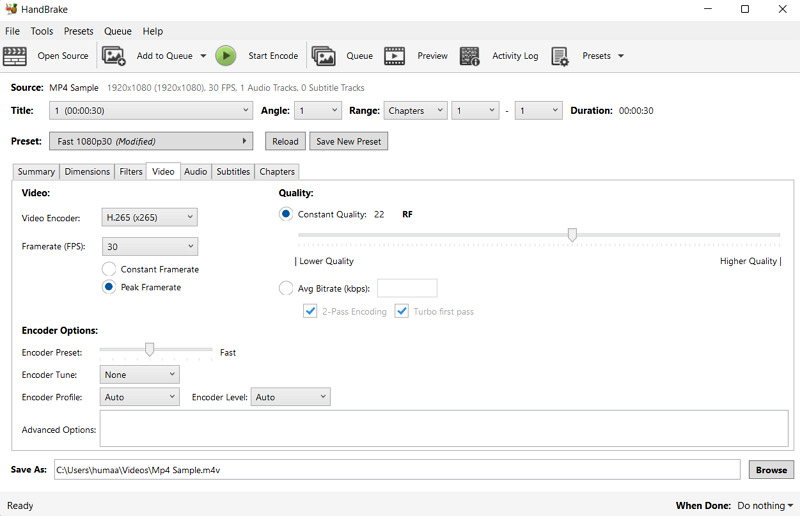
Avantages
- Prise en charge de formats d'importation tels que MP4, MKV, WebM, AVI, etc.
- Permet de prévisualiser les vidéos avec son lecteur multimédia intégré
- Offre la fonction de conversion par lots
Inconvénients
- Interface complexe, peu adaptée aux utilisateurs novices
- Ne prend en charge que les formats de sortie MP4, MKV et WebM
- Parfois, peut entraîner des problèmes de bogues
Outil 3. DivX Converter
En plus des deux convertisseurs HEVC mentionnés ci-dessus, DivX Converter est un autre logiciel remarquable et primé qui vous aide à effectuer la tâche de conversion requise. Il propose un processus de conversion en trois étapes où vous devez télécharger une vidéo, sélectionner parmi les préréglages HEVC disponibles et convertir. De plus, il est possible d'opter pour différentes résolutions de sortie allant jusqu'à la 4K au choix. Vous êtes même autorisé à effectuer diverses fonctions d'édition telles que le recadrage, la rotation, etc.
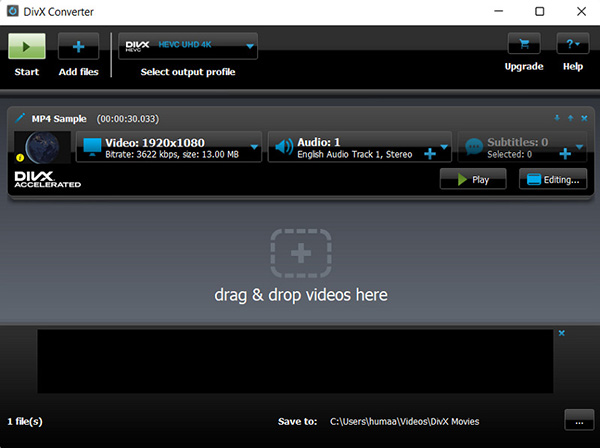
Avantages
- Offre une lecture vidéo de haute qualité
- Diffuse rapidement des médias de votre PC vers votre téléviseur
- Intègre facilement Drive et Dropbox
Inconvénients
- Les débutants peuvent avoir besoin d'un tutoriel pour la conversion
- Conversion lente par rapport aux autres convertisseurs
- Ne propose pas la fonction de conversion par lots
Tableau comparatif de HitPaw Univd, Handbrake, DivX Converter
Voici une comparaison détaillée des trois convertisseurs pour mieux les comprendre :
| Aspects | HitPaw Univd | Handbrake | DivX Converter |
|---|---|---|---|
| Compatibilité | Windows et Mac | Windows, macOS, Linux | Windows, Mac, Catalina, Big Sur |
| Vitesse de conversion | 120X | Moyenne | Ajuster la vitesse |
| Qualité | Conversion sans perte de qualité | Bonne qualité de conversion | Ajuster la qualité |
| Résolution | Jusqu'à 4K | Jusqu'à 1080P | Jusqu'à 4K |
| Intégration Cloud | Oui | Non | Oui |
Partie 3 : Les 3 meilleurs convertisseurs HEVC en ligne
Comme plusieurs personnes préfèrent utiliser des outils en ligne pour la conversion, examinons les trois meilleurs convertisseurs fichier HEVC en ligne :
Outil 1. FreeFileConvert
FreeFileConvert est un excellent convertisseur de vidéos HEVC qui vous aide à convertir le format de vos vidéos classiques en HEVC ou en d'autres formats. Vous pouvez télécharger plusieurs vidéos pour une conversion par lots afin de gagner du temps et des efforts. De plus, vous êtes autorisé à extraire l'audio des vidéos encodées en HEVC. Il offre même la possibilité de supprimer manuellement la vidéo convertie. En outre, il est plus facile que jamais de télécharger via Google Drive, Dropbox et URL.
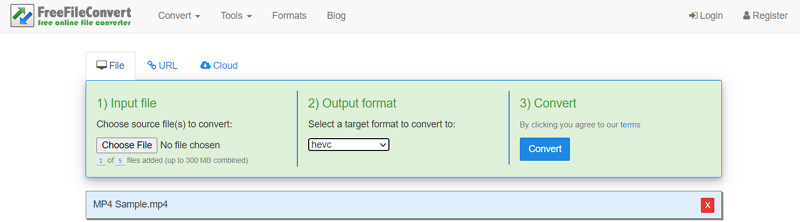
Avantages
- Utilisation sûre et sécurisée
- Prend en charge divers types et formats de fichiers
- Option de notification par e-mail après la conversion
Inconvénients
- Retard en termes de vitesse de conversion
- Autorise uniquement 5 fichiers pour une conversion par lots en mode gratuit
- Limite la taille vidéo pouvant être convertie à 300 Mo
Outil 2. Evano(gratuit)
Si vous recherchez un convertisseur HEVC gratuit avec une interface propre et conviviale, Evano est le meilleur programme en ligne pour vous. Il vous permet de convertir la vidéo au format HEVC sans compromettre la qualité vidéo. Il est également possible de ne pas changer le format et de définir uniquement le HEVC comme encodeur. Vous pouvez même convertir par lots s'il y a plusieurs vidéos. En plus de la conversion, il fonctionne également comme un optimiseur vidéo et un éditeur de base.
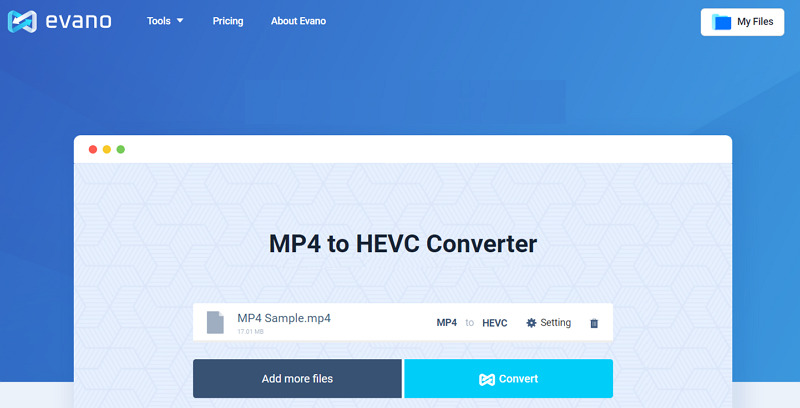
Avantages
- Offre une conversion rapide
- Prend en charge la fonction d'optimisation vidéo pour une lecture rapide
- Vous permet d'ajuster les paramètres avancés pour obtenir le résultat souhaité
Inconvénients
La version gratuite prend en charge une taille de fichier jusqu'à 100 Mo
Nécessite une connexion Internet stable pour continuer
Outil 3. AnyConv(gratuit)
AnyConv est un convertisseur HEVC 100 % gratuit en ligne qui prend en charge plusieurs types et formats de fichiers pour répondre à vos besoins de conversion. Il vous permet de convertir le format H264 en H265 de manière simple. Le processus est simple et ne nécessite que le téléchargement, la conversion et le téléchargement pour effectuer les conversions. Cependant, vous ne pouvez convertir que 60 fichiers en une heure. Enfin, vous n'avez pas à vous soucier de la crédibilité pendant le processus de conversion car il est complètement sécurisé.
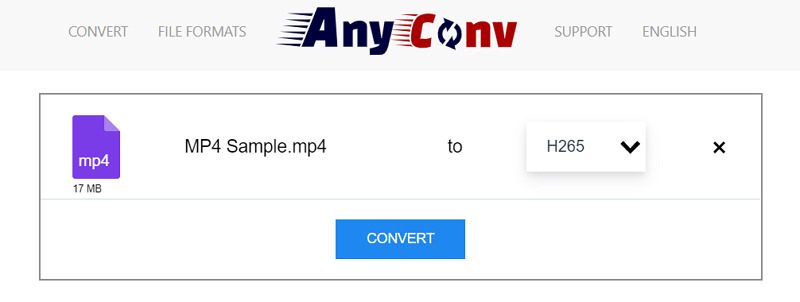
Avantages
- Prend en charge des formats tels que MKV, FLV, MOV, et plus encore
- Supprime les fichiers dans l'heure suivant la conversion
- Affiche la taille de la vidéo lors du téléchargement
Inconvénients
- Ne fournit pas une gamme polyvalente de fonctions
- Limite de taille de fichier de 100 Mo pour la conversion
- Pas de fonction de conversion par lots disponible
FAQ sur le convertisseur hevc
Q1. Quel est un exemple populaire de convertisseur HEVC gratuit ?
A1. Un exemple populaire est HandBrake, un logiciel open source qui permet de convertir facilement des vidéos en HEVC, avec de nombreux réglages pour contrôler la qualité, la résolution, et d'autres paramètres.
Q2. Quels sont les principaux paramètres à régler lors d'une conversion en HEVC ?
A2. Lors de la conversion en HEVC, les principaux paramètres à ajuster sont : le bitrate (taux de transfert), la résolution (ex. : 1080p, 4K), la qualité de compression (CRF - Constant Rate Factor), ainsi que les paramètres audio (codec et bitrate).
Conclusion
Après avoir examiné l'article ci-dessus, vous êtes suffisamment préparé pour choisir un logiciel/outil et effectuer votre conversion. Tous les convertisseurs HEVC ci-dessus offriront certainement de bons résultats. Cependant, les convertisseurs vidéo de bureau sont préférables aux solutions en ligne en raison de leur efficacité supérieure. Et parmi tous, HitPaw Univd (HitPaw Video Converter) est le meilleur à essayer. La raison en est sa conversion de haute qualité à grande vitesse et les autres fonctionnalités fantastiques pour obtenir le résultat souhaité. Alors qu'attendez-vous ? Essayez-le une fois et vous l'utiliserez toujours !








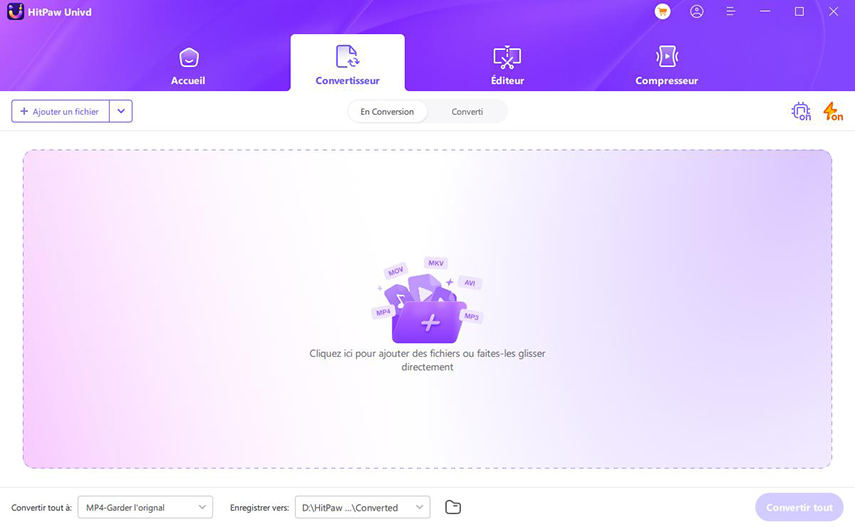
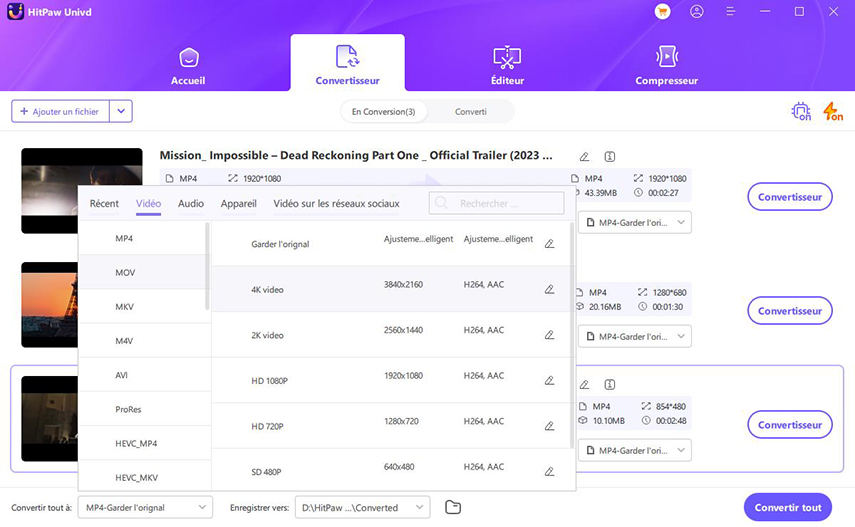
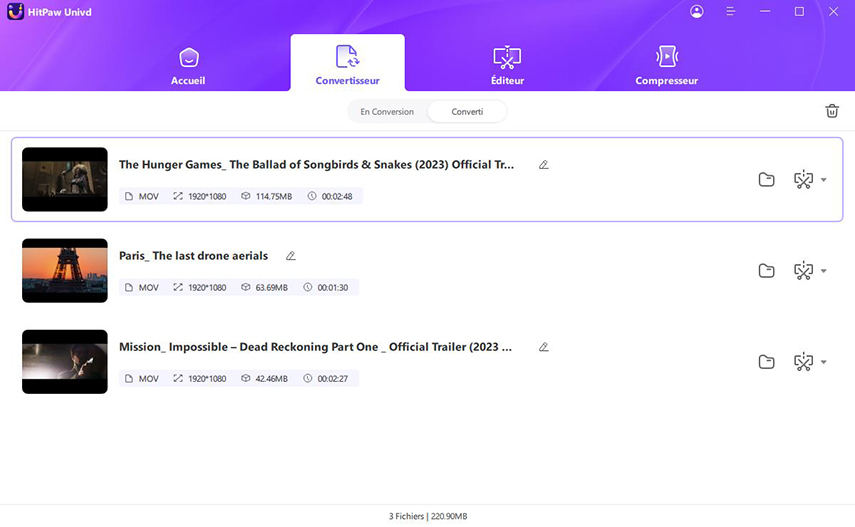

 HitPaw VikPea
HitPaw VikPea HitPaw Suppression Objet Vidéo
HitPaw Suppression Objet Vidéo HitPaw Suppression Filigrane
HitPaw Suppression Filigrane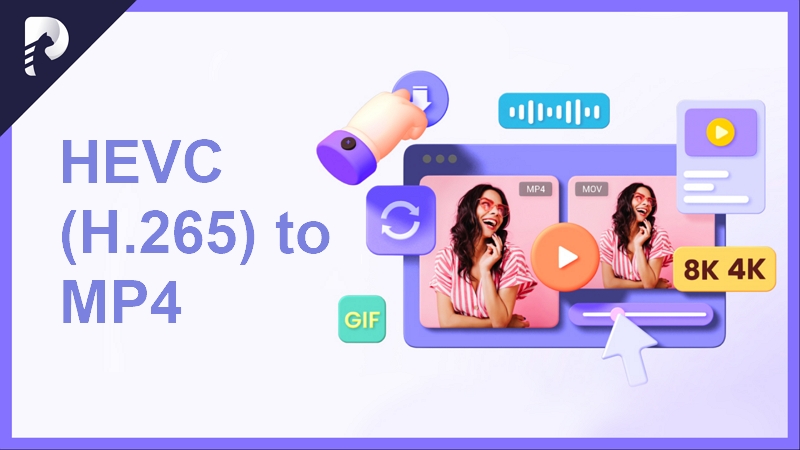

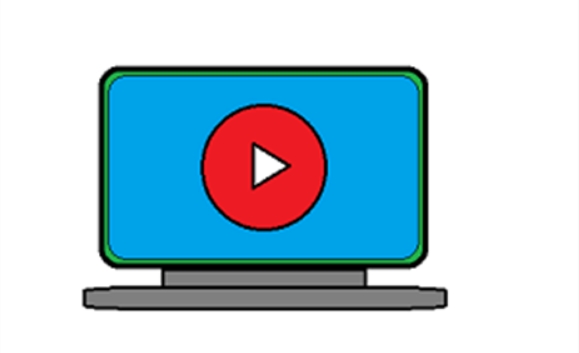

Partager cet article :
Donnez une note du produit :
Clément Poulain
Auteur en chef
Je travaille en freelance depuis plus de 7 ans. Cela m'impressionne toujours quand je trouve de nouvelles choses et les dernières connaissances. Je pense que la vie est illimitée mais je ne connais pas de limites.
Voir tous les articlesLaissez un avis
Donnez votre avis pour les articles HitPaw